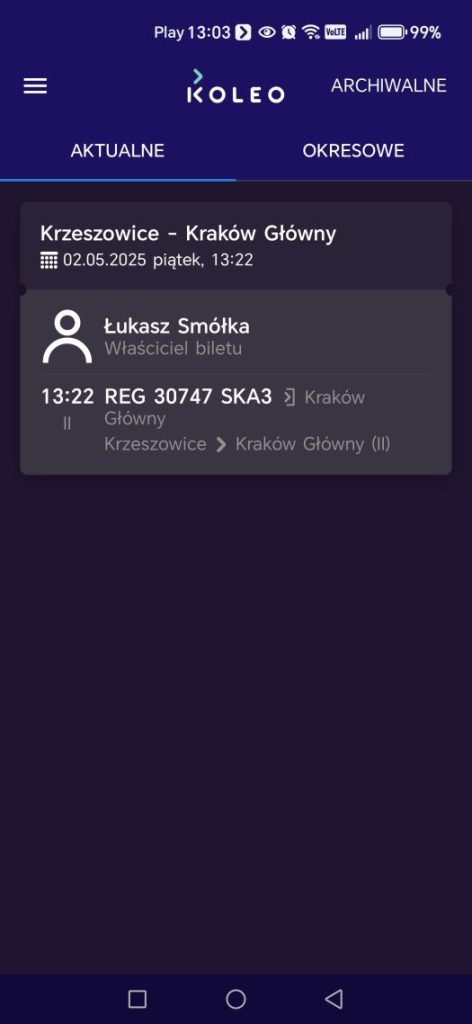Podróżowanie pociągiem staje się dziś prostsze niż kiedykolwiek, dzięki aplikacjom mobilnym, które umożliwiają zakup biletów w kilka minut. Jedną z takich aplikacji jest Koleo – pozwala na szybki i wygodny zakup biletu. W tym artykule opiszę jak sprawnie przejść przez cały proces zakupu biletu za pomocą aplikacji Koleo na telefonie z systemem Android.
Pobranie aplikacji ze Sklepu Google Play
Pierwszym krokiem jest zainstalowanie aplikacji w pamięci telefonu. Wystarczy, że otworzysz Sklep Google Play, na dole kliknij „Szukaj” i wpisz w wyszukiwarce słowo „Koleo”. Gdy znajdziesz oficjalną aplikację, kliknij „Zainstaluj”.
Uruchomienie aplikacji
Po zakończeniu instalacji uruchom aplikację Koleo. Jeśli jesteś nowym użytkownikiem, będziesz miał możliwość utworzenia konta. Zarejestruj się, podając niezbędne dane. Jeśli już wcześniej zakładałeś konto po prostu wpisz dane do logowania.
Wyszukiwanie połączeń
1. Na głównym ekranie aplikacji znajdziesz intuicyjny formularz wyszukiwania połączeń. Wprowadź stację początkową i końcową wpisując jej nazwę oraz datę podróży. Określ liczbę pasażerów – kliknij w ołówek. W razie potrzeby kliknij „Dodaj pasażera”, aby dodać nową osobę do podróży.
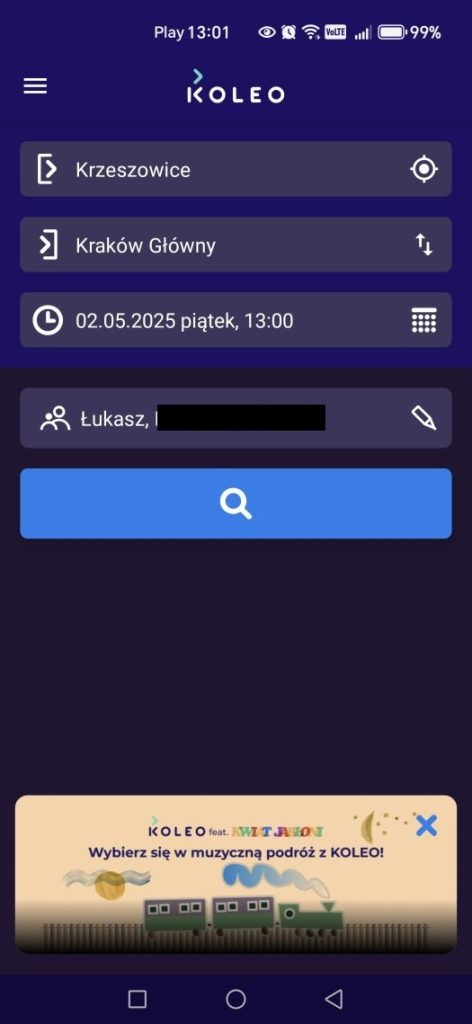
2. Po chwili zobaczysz listę dostępnych połączeń. Każda propozycja zawiera szczegółowe informacje – cenę biletu, przewoźnika, czas odjazdu i przyjazdu oraz ewentualne przesiadki. Wybierz kurs, który najbardziej Ci odpowiada. Po prostu kliknij na to połączenie.
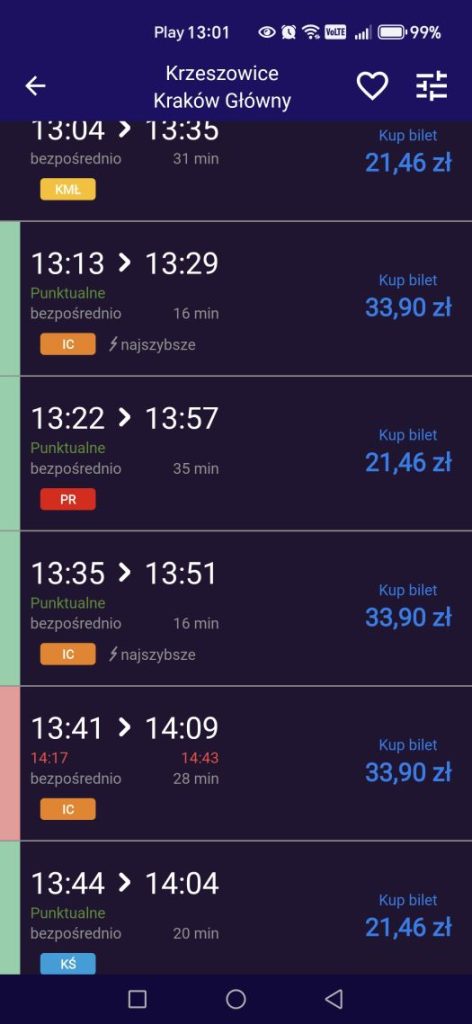
3. Na tym ekranie widzisz podsumowanie, możesz jeszcze zmienić liczbę pasażerów. Kliknij Dalej.
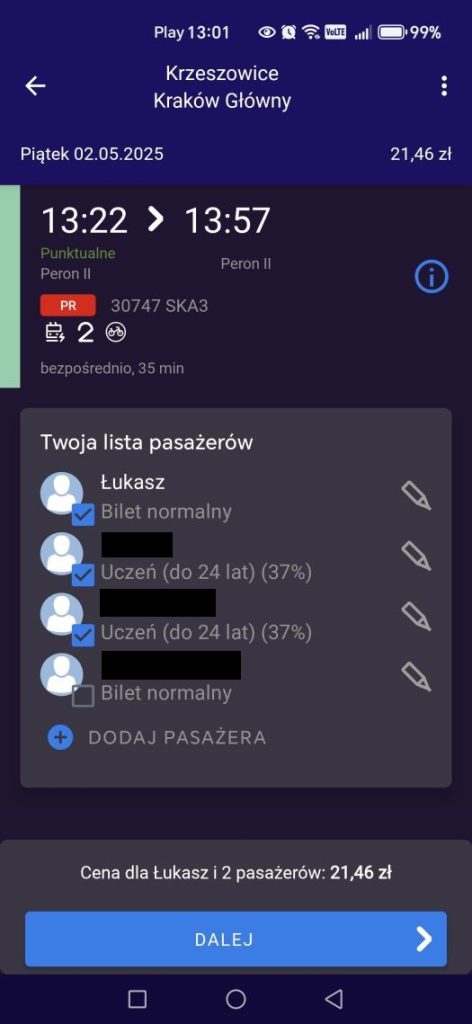
4. Wybierz odpowiednią taryfę oraz dodatkowe opcje. Kliknij Dalej.
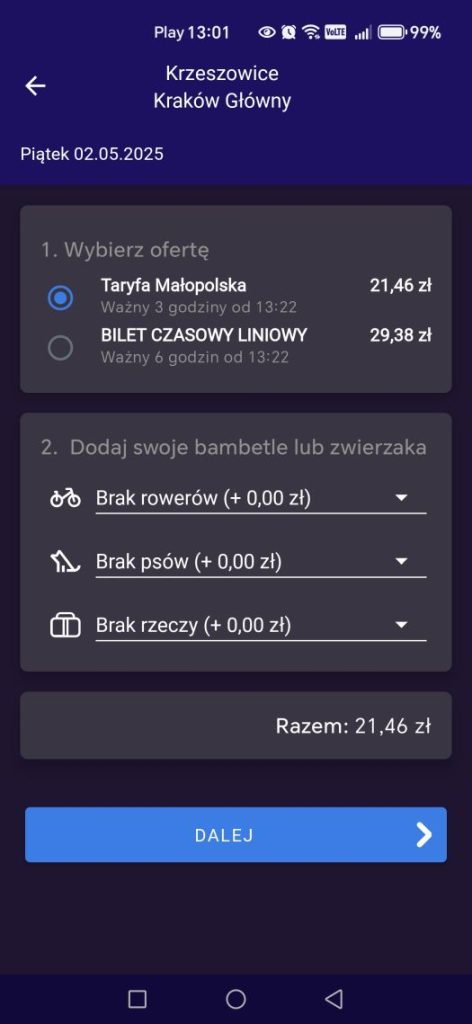
5. Na tym ekranie zobaczysz podsumowanie oraz płatność za bilet(y). Upewnij się, że wszystkie dane są poprawne.

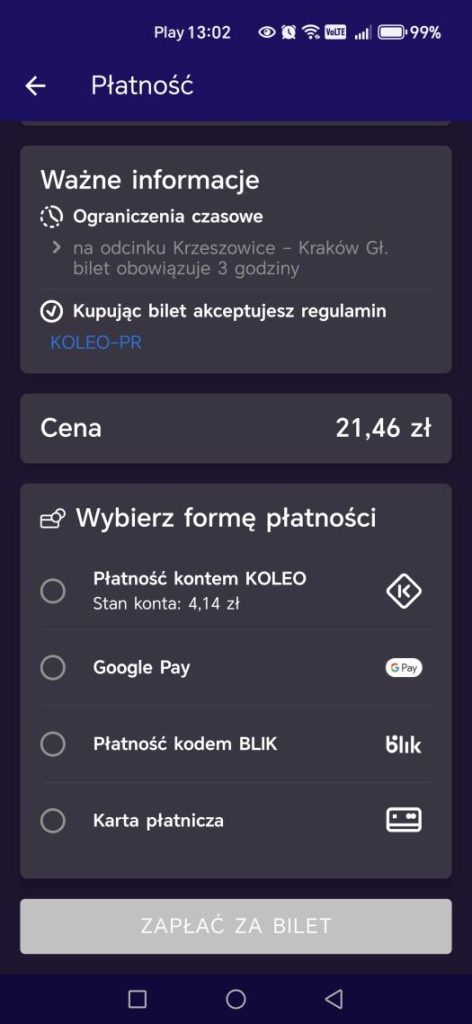
6. W tej części procesu dokonujesz opłaty biletu. Koleo udostępnia różne metody płatności. Wybierz najwygodniejszą dla Ciebie opcję. Przykładowo w tym kroku wybierzemy formę płatności – „Płatność kodem BLIK” – kliknij na kółko obok tej opcji. Pojawi się okienko do wpisania kodu BLIK.
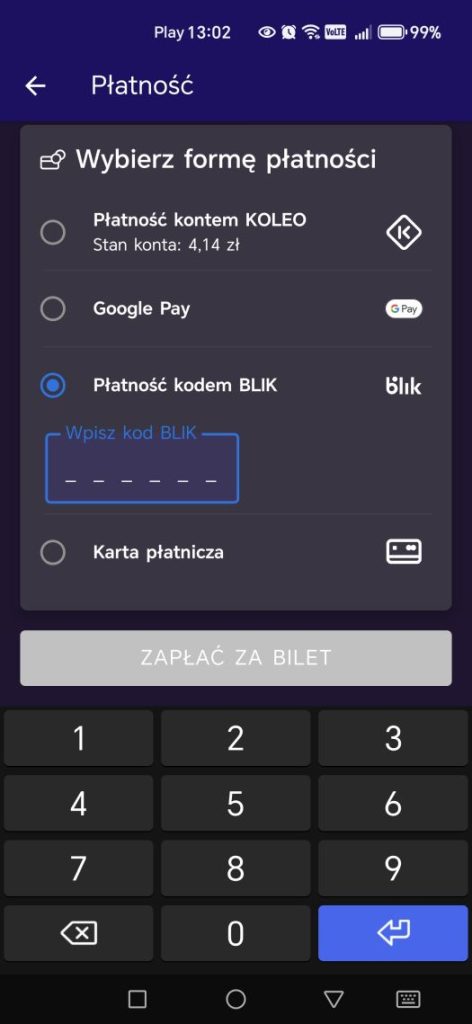
7. Przejdź do aplikacji swojego banku i wybierz opcję BLIK. Zostanie wygenerowany 6-cyfrowy kod. Poniżej powinna być opcja „Kopiuj kod Blik” – naciśnij ją.
8. Naciśnij w telefonie „kwadrat”(na dole), aby wrócić do aplikacji Koleo. Po wyświetleniu aplikacji w miejscu „kresek” przytrzymaj palec do pojawienia się opcji „wklej” lub po prostu wpisz 6-cyfrowy kod zapamiętany z aplikacji bankowej. Wybierz „Zapłać za bilet”.
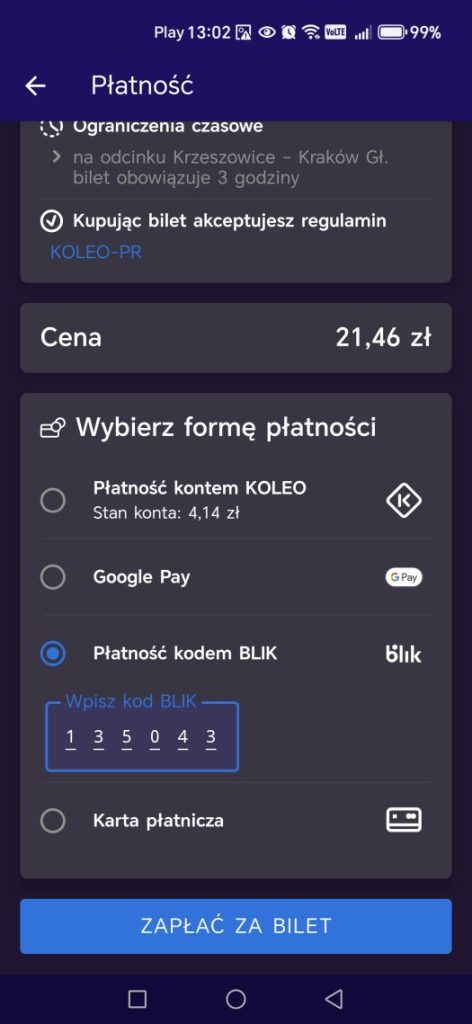
9. Naciśnij „kwadrat”, aby przełączyć się do aplikacji bankowej i potwierdzić płatność kodem PIN w aplikacji. Znowu naciśnij „kwadrat”, aby tym razem wrócić do aplikacji Koleo. Powinna pojawić się informacja „Dziękujemy za zakupy”.

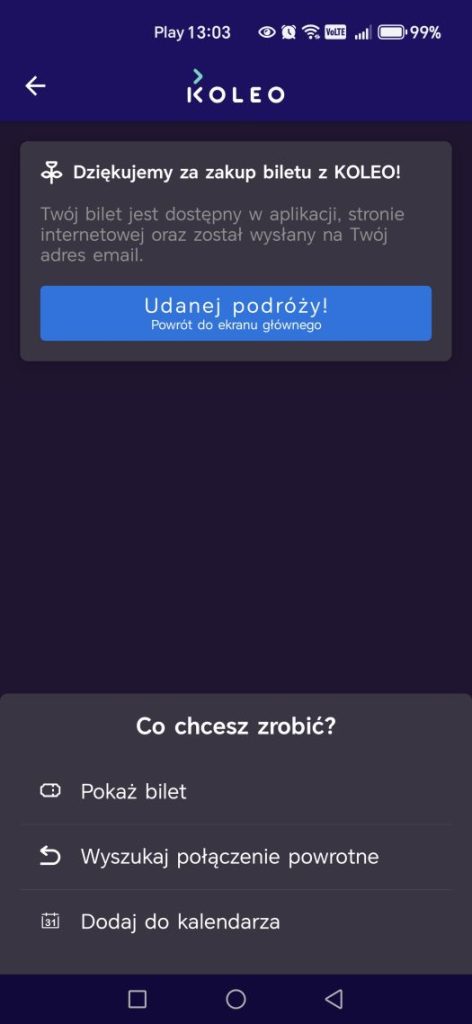
10. W tym miejscu od razu można sprawdzić zakupiony bilet klikając na „Pokaż bilet” lub po prostu kliknąć za strzałkę znajdującą się na górze po lewej stronie. Wróciliśmy do wyszukiwarki – tu klikamy trzy kreski po lewej stronie i wybieramy „Moje bilety”.
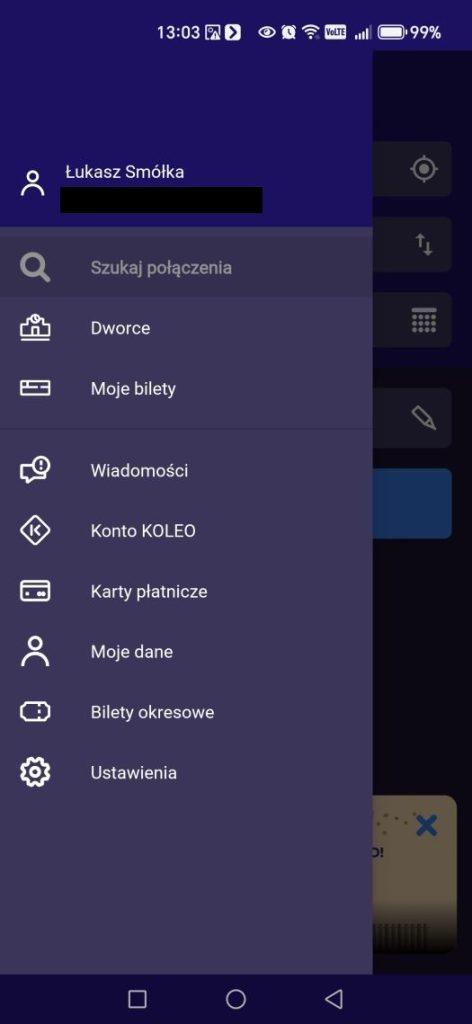
11. Po wybraniu opcji „Moje bilety” klikamy na wyświetlaną informację właściwego połączenia.
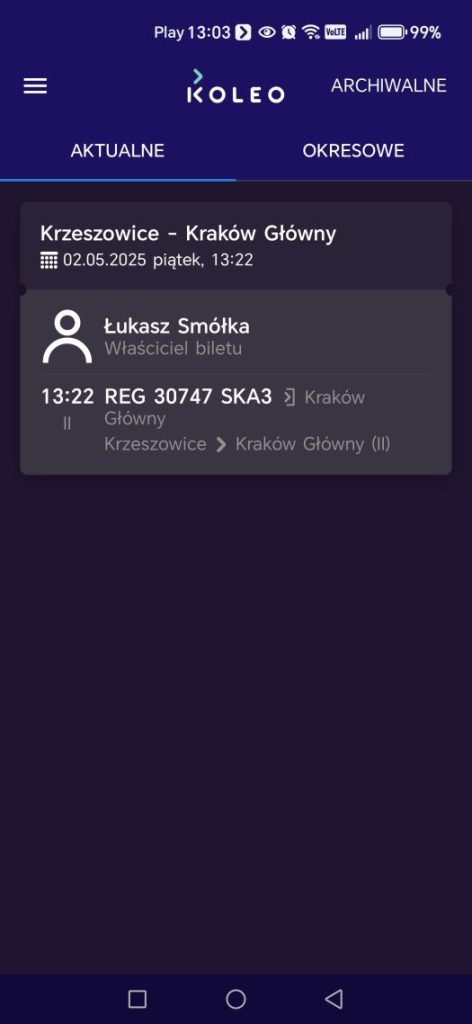
Jak pokazać bilet konduktorowi?
1. Wejdź w aplikację Koleo, naciśnij „3 kreski” po lewej stronie
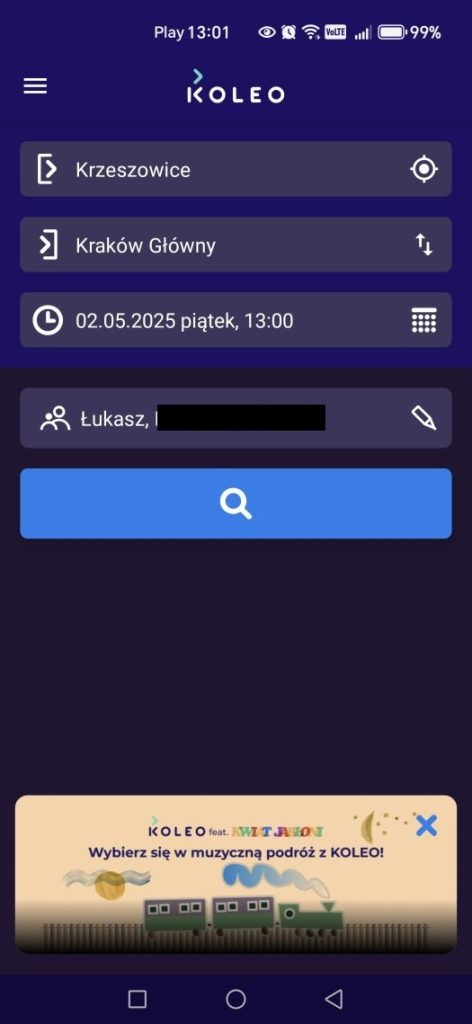
2. Otworzy się menu i wybierz „Moje bilety”
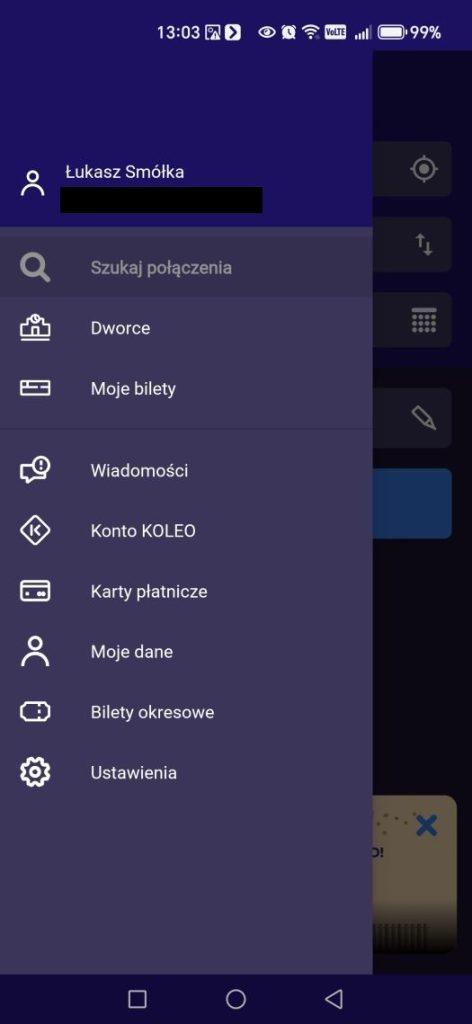
3. Po pojawieniu się listy wybierz właściwe połączenie. Wtedy również pojawi się kod QR ze szczegółami, który należy pokazać konduktorowi.